Microsoft Windows 7: novità estetiche e funzioni base
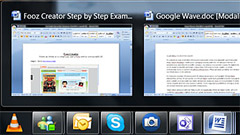
Continua la serie di articoli dedicati a Microsoft Windows 7. In questo appuntamento ci occuperemo di alcune nuove caratteristiche dell'interfaccia grafica e dei nuovi strumenti
di Fabio Boneschi pubblicato il 17 Settembre 2009 nel canale Sistemi OperativiMicrosoftWindows
Installazione e Taskbar
La procedura di installazione di Microsoft Windows 7 non è molto differente da quella di Windows Vista e anche a livello di tempistiche non ci sono sostanziali novità: il tempo standard si assesta sui 25 minuti ma le variabili da considerare sono parecchie e tale riferimento potrebbe essere drammaticamente differente.
Durante l'installazione del nuovo sistema operativo l'utente potrà decide se effettuare un upgrade o una nuova e completa installazione e in quest'ultimo caso saranno disponibili gli strumenti per creare e modificare le partizioni esistenti sul disco. Inoltre, reinstallando il sistema operativo sarà possibile preservare dati personali e impostazioni dell'utente che verranno archiviate in una cartella denominata Windows.old.
Uno step a nostro avviso interessante relativo alla procedura di installazione riguarda il riconoscimento delle eventuali reti wireless per procedere all'immediato download degli aggiornamenti di sistema rilasciati da Microsoft. Al primo avvio della versione definitiva di Windows 7 l'utente abituato alla beta e alla RC noterà che lo sfondo del desktop è stato aggiornato: al posto del pesciolino azzurro è ora presente un discutibile logo Windows.

Una delle novità ben visibile a colpo di Windows 7 riguarda l'aspetto estetico del desktop: di default Microsoft propone temi che fanno ampio uso di trasparenze e effetti al passaggio del puntatore del mouse. Come di consueto per chi non gradisce questo tipo di particolari è possibile intervenire su alcuni menù interni di personalizzazione.
La Taskbar è un elemento pesantemente rivisto da Microsoft: per accedere alle varie applicazioni in esecuzione è possibile cliccare sulle specifiche icone - e questa non è una novità - ma al semplice passaggio del mouse su tali elementi verrà mostrata una preview del singolo file aperto o dei differenti elementi accessibili.

Con il puntatore del mouse sarà quindi possibile accedere non solo all'applicazione ma direttamente al file in lavorazione o alle varie finestre aperte; sarà anche possibile chiudere specifiche finestre direttamente dalla taskbar. Cliccando invece con il tasto destro del mouse su un elemento della Taskbar sarà disponibile l'opzione Jumplist che permette un più rapido accesso ai file utilizzati di recente.

Con Windows 7 è anche possibile personalizzare in modo semplice la Taskbar, infatti per visualizzare in tale area del desktop una determinata icona è sufficiente selezionare l'elemento con il tasto destro e cliccare sull'opzione "Pin this program to taskbar".







 Attenti a Poco F7: può essere il best buy del 2025. Recensione
Attenti a Poco F7: può essere il best buy del 2025. Recensione Recensione Samsung Galaxy Z Fold7: un grande salto generazionale
Recensione Samsung Galaxy Z Fold7: un grande salto generazionale  The Edge of Fate è Destiny 2.5. E questo è un problema
The Edge of Fate è Destiny 2.5. E questo è un problema TSMC produrrà a 2 nm anche in Arizona come a Taiwan?
TSMC produrrà a 2 nm anche in Arizona come a Taiwan?  Tesla vuole Musk a tutti i costi: proposto un pacchetto azionario da 29 miliardi
Tesla vuole Musk a tutti i costi: proposto un pacchetto azionario da 29 miliardi Spotify aumenta i prezzi: da 10,99 a 11,99 euro per l'abbonamento Premium Individual
Spotify aumenta i prezzi: da 10,99 a 11,99 euro per l'abbonamento Premium Individual Prezzi folli su AliExpress con Choice Day: le 10 offerte assolutamente da non perdere!
Prezzi folli su AliExpress con Choice Day: le 10 offerte assolutamente da non perdere! IA ed etica: Fastweb+Vodafone fra le prime realtà UE a sottoscrivere il Codice di Condotta europeo
IA ed etica: Fastweb+Vodafone fra le prime realtà UE a sottoscrivere il Codice di Condotta europeo Pannelli solari nuovi o riciclati? Questa ricerca dimostra che non ci sono differenze
Pannelli solari nuovi o riciclati? Questa ricerca dimostra che non ci sono differenze Instagram cambia le regole per i Live: non tutti gli account potranno trasmettere in diretta
Instagram cambia le regole per i Live: non tutti gli account potranno trasmettere in diretta Windows 11 SE addio: Microsoft stabilisce la data di fine supporto
Windows 11 SE addio: Microsoft stabilisce la data di fine supporto Kali Linux più facile su macOS grazie al supporto ai container
Kali Linux più facile su macOS grazie al supporto ai container È la fine per le antenne 5G? Al loro posto ci saranno questi dirigibili stratosferici
È la fine per le antenne 5G? Al loro posto ci saranno questi dirigibili stratosferici WhatsApp, una taglia da 1 milione di dollari su exploit zero-click: la sfida del Pwn2Own 2025
WhatsApp, una taglia da 1 milione di dollari su exploit zero-click: la sfida del Pwn2Own 2025 Sembrava spacciato, poi una bici elettrica è piovuta dal cielo e l'ha salvato
Sembrava spacciato, poi una bici elettrica è piovuta dal cielo e l'ha salvato Apple Watch Series 1 diventa obsoleto: attenti a fare confusione, però!
Apple Watch Series 1 diventa obsoleto: attenti a fare confusione, però! ho. Mobile, upgrade a 250 GB senza sovrapprezzo: ecco chi può attivarlo
ho. Mobile, upgrade a 250 GB senza sovrapprezzo: ecco chi può attivarlo



















